
Jei kompiuteris staiga pradėjo veikti lėtai, ar pradėjo erzinti nuolat iš niekur atsirandantys reklaminiai langai ekrane, jūsų kompiuteriui greičiausiai reikalinga šiokia tokia profilaktika nuo virusų ir kitų kenkėjiškų programų (spyware). Šįkart pasidalinsiu keletu nesudėtingų metodų tam sutvarkyti (tam turėtų užtekti 20-60 minučių laiko). Didžiąją dalį atvejų minėtas problemas tai pašalina visiškai.
Pirmas žingsnis – išmeskime šiek tiek nereikalingų failų
Šis žingsnis, jei naudosite tik jį vieną, minėtų problemų neišspręs. Tačiau tai padės iš disko ištrinti šiek tiek nereikalingų, per laiką prisikaupusių failų (benaršant internete, siunčiantis ir intaliuojant programas ir Windows atnaujinimus). Jei to niekada nedarėte, gali ženkliai padidinti laisvos vietos jūsų kompiuteryje.
- Atsidarykite My Computer (naujesniuose Windows tiesiog Computer).
- Paspauskite dešinį pelės klavišą ant C disko, ir pasirinkite Properties.
- Atsidariusiame lange įsijunkite Disk Cleanup (disko valymas).
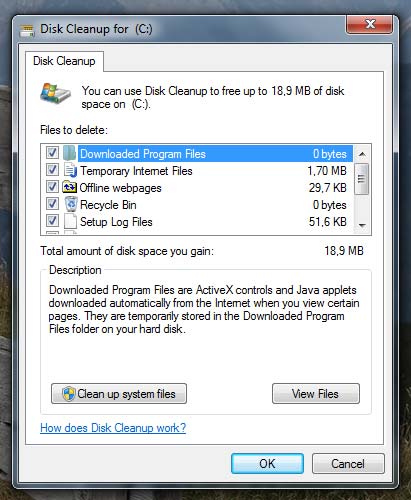
- Pažymekite visas varneles (galite nežymėti Recycle Bin – šiukšlių dėžės, jei dar nenorite jos išvalyti), ir spauskite OK.
- Iššokusiame lange paspauskite Delete Files.
Tokiu būdu laikini ir dažniausiai nereikalingi failai bus ištrinti. Kadangi tai laikini operacinės sistemos ir naršyklių failai, jokia svarbi jūsų informacija nedings.
Antras žingsnis – išinstaliuokite nereikalingas programas
Dažnai instaliuojant nemokamą programinę įrangą, parsiųstą internetu, tuo pačiu būna prirašoma įvairių nemokamų smulkių programų, kurios ne tik kad neturi naudos didžiajai daliai vartotojų, bet užima papildomai vietos ir bereikalingai naudoja kitus kompiuterio resursus. Pavyzdžiui, įrankių juostos naršyklėse (toolbars) ar įvairūs „paspartintojai”. Jei pamatėte nemokamai siūlomą programinę įrangą, kuri tikina automatiškai pagreitinsianti jūsų kompiuterį, net neturėkite minties jos instaliuoti (paprastai naudojamos frazės kaip computer doctor, optimizer, cleaner, speed up computer) – kompiuteris bus tik papildomai apkrautas dar vienu kenkėju, tik šįkart jį būsite įsileidę patys.
P.S. yra keletas išimčių, kai programiniai kompiuterio valymo įrankiai yra naudingi. Pavyzdžiui, RegCleaner ar CCleaner, tačiau jie taip pat automatiškai kompiuterio problemų nesprendžia. Jei nenumanote kaip jais naudotis, geriau būtų su jais neeksperimentuoti.
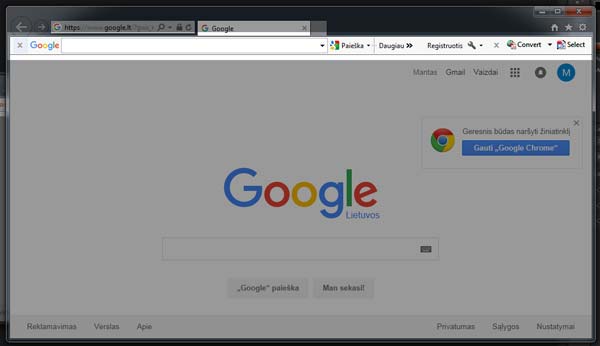
Taigi, kaip išinstaliuoti nereikalingas programas:
- Spauskite Start mygtuką (
 ), rinkitės Control Panel.
), rinkitės Control Panel. - Atsidariusiame lange, priklausomai nuo to, kaip parinktas valdymo panelės atvaizdavimas, rinkitės Programs and Features, arba Uninstall a program (tai vienas ir tas pats langas).
- Jums bus pateiktas kompiuteryje suinstaliuotų programų sąrašas. Jei sąraše matote anksčiau naudotų, tačiau nereikalingų programų, arba programų, kurių pavadinimuose yra žodis toolbar (ar netyčia suinstaliuotų „optimizer” tipo programų), galite jas išinstaliuoti. Tereikia ant pasirinktos programos pora kartų paspausti kairiuoju pelės klavišu, ir bus atidarytas išinstaliavimo vedlys. Kiekviena programa juos turi skirtingus, tačiau dažniausiai tereikia paspausti OK ar Uninstall, kad programa būtų išinstaliuota iš jūsų kompiuterio.
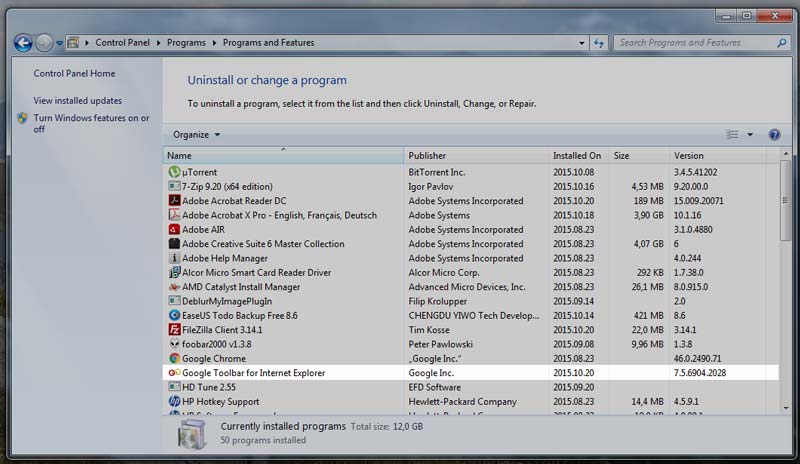
Trečias žingsnis – ar kompiuteryje veikia antivirusinė programa?
Nors ir ne itin dažnai, tačiau kartais po kenkėjiškų programų antpuolių nei nepastebima, kad kompiuteryje nebeveikia arba apskritai nebėra antivirusinės programos – ji tampa neaktyvi, arba dar blogiau – būna „tyliai” išinstaliuota iš jūsų kompiuterio. Jei jau taip atsitiko, parsisiųskite antivirusinę programą, ir ją iš naujo suinstaliuokite.
Nežinote iš kur parsisiųsti kokybišką antivirusinę programą, kuri nenaudotų daug kompiuterio resursų? Šiuo metu galėčiau rekomenduoti AVG Free. Ją galima parsisiųsti iš čia. Suinstaliavus (jei norite nemokamos versijos, instaliuodami nepamirškite pasirinkite Custom Installation, ir tada Basic protection (free) ). Suinstaliavus antivirusinė programa automatiškai atsinaujins, taigi teliks su ja praskanuoti kompiuterį.
Ketvirtas žingsnis – išvalykite kompiuterį nuo kenkėjiškų spyware tipo programų
Spyware („šnipinėjimo”) tipo programos paprastai neaptinkamos antivirusinėmis programomis, taigi jei nenaudojate brangių, mokamų ir sudėtingų antivirusinių programų paketų, jums reikia atskiros programos spyware tipo pažeidėjams pašalinti.
Tam puikiai tinka nemokama SuperAntispyware versija, kurią galite atsisiųsti iš čia (rinkitės SuperAntiSpyware Free Edition). Viena smulkmena instaliuojant – kai jau instaliavimas eis i pabaiga, pasirodys langas, kur bus siūloma įsigyti pilną SuperAntiSpyware versiją. Tereikia paspausti Decline – bus palikta nemokama šios programos versija.
Kai programa bus pilnai suinstaliuota ir automatiškai atnaujinta, jos valdymo panelėje pasirinkite Scan This Computer, o tada – Complete Scan.
Skanavimas paprastai trunka 5-15 minučių, priklausomai nuo jūsų kompiuterio pajėgumo ir nuo to kiek jame failų kai kuriais atvejais gali užtrukti ir kiek ilgiau. Baigus skanuoti matysite kiek kenkėjiško tipo failų rasta jūsų kompiuteryje.
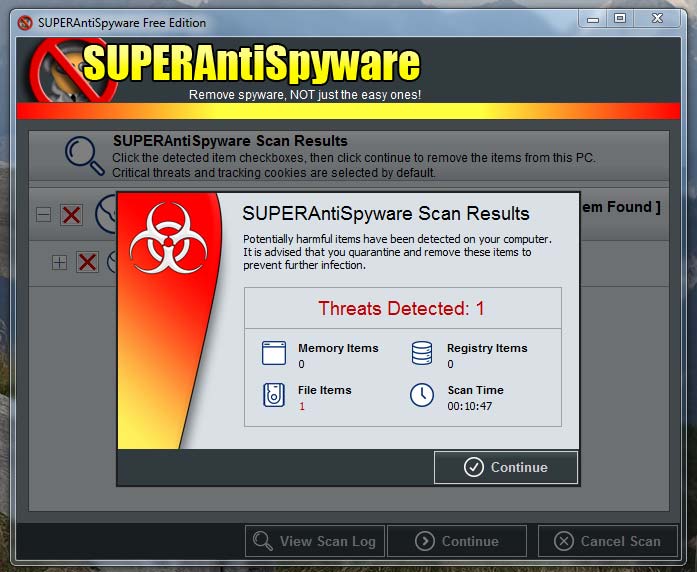
Baigus skanuoti pasirodys langas su skanavimo rezultatais. Paprastai seniai arba niekada neskanuotame net ir atsargiai naudotame kompiuteryje randama bent keletas kenkėjų (rimtai užkrėstuose kompiuteriuose skaičius nesunkiai viršija 1000). Pasirinkite Continue, ir kenkėjiškos programos bus pašalintos iš jūsų kompiuterio.
Jei kenkėjiškų programų randama daug, SuperAntiSpyware prašo perkrauti kompiuterį, kad galėtų pašalinti visas žalingas programas. Net jei ir nepaprašytų, atlikus visus šiame straipsnyje minimus žingsnius kompiuterį vertėtų perkrauti. Išvalytas kompiuteris po perkrovimo veiks visai kitaip – turėtų dingti iššokantys langai,o taip pat ir kompiuterio greitis turėtų būti ženkliai pasikeitęs į gerą pusę.
Ką dar turėtumėte žinoti apie SuperAntiSpyware programą:
- nemokama programos versija automatiškai atsinaujina tik vos ją suinstaliavos. Jei norite atnaujinti kenkėjiškų programų bazę prieš skanuodami kompiuterį kitą kartą, programos valdymo panelėje paspauskite Click Here For Updates. Per keletą sekundžių programa bus atnaujinta.
- vos tik suinstaliavus programą būna nustatyta, kad ji startuotų vos tik naujai užsikrovus kompiuteriui. Jei to nenorite, tereikia programos valdymo panelėje pasirinkti System Tools >> Preferences, ir atsidariusiame lange nuimti varnelę nuo Start SuperAntiSpyware with Windows. Tai padarius ir išsaugojus pakeitimus (mygtuku Done) programa kitą kartą nestartuos su kompiuteriu – ją galėsite įsijungti iš nuorodos darbalaukyje arba programų sąraše.














Parašykite komentarą